今天小编为大家带来的是授课助手,授课助手app是学习办公软件,这是一款课堂内大小屏互动软件,需要移动端和电脑端配合使用,拥有拍照上传、同步桌面和件演示等功能。
功能介绍:
1.拍照上传:随时随地拍摄学生作品,一键向全班分享
2.课件演示:远程控制ppt,使用激光笔、聚光灯、同步放大等
3.同步桌面 :将大屏实时投影到手机及Pad
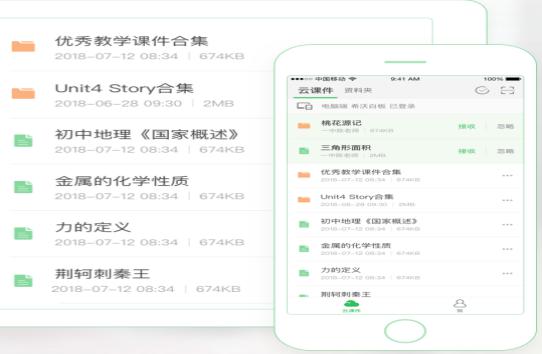
授课助手 图一
软件特色:
1.可免费使用电脑端,注册后可解锁高级功能“多图展示”
2.PPT边批注边翻页,方便远程操作
3.更流畅的大小同屏体验
4.新手引导,帮你快速认识新功能
5.“我要反馈”说出你的心声,我们一起设计出更棒的授课助手
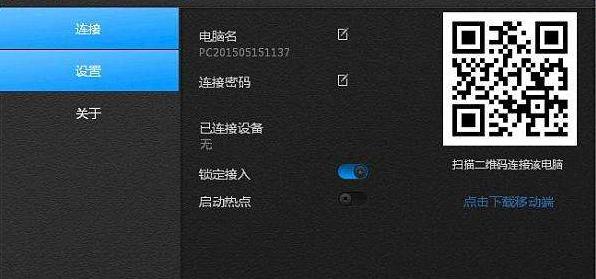
授课助手 图二
问题解决:
1.安装或者打开软件异常怎么办
EN5依赖于微软的 .NET Framework运行库。安装EN5时会提示并安装 .NET Framework 4.5或更高版本的运行库。若您电脑中.NET Framework运行库缺失,异常或者版本过低,打开EN5软件时,可能会出现光标显示忙碌并且无法启动,显示Nsishelper已停止工作,提示程序错误、提示“net初始化错误”,软件出现闪退或停止响应等异常情况。请尝试通过卸载程序列表中的低版本或者已损坏的 .NET Framework运行库后,重新安装最新版EN5进行修复。如图在电脑的控制面板的卸载程序中搜索 Microsoft.NET Framework 进行卸载
<!--[if !supportLists]-->2.<!--[endif]-->显示身份过期怎么办
清理浏览器缓存。【打开IE浏览器】 - 【设置】 -【Internet选项】 - 【常规】 - 【删除】 - 【删除Cookie】
<!--[if !supportLists]-->3.<!--[endif]-->怎么导入本地课件或者PPT
本地导入希沃白板5课件,双击打开enbx格式的本地课件,启动希沃白板5软件。PC上可通过双击打开本地课件。打开的本地课件自将动同步,同时更新云课件列表,关闭时提示用户是否要同步并更新本地课件。如果是在没有网络的情况下会提示未完成同步,大板上可在未登录状态下,通过双击,或者长按课件选择使用希沃白板5开始授课。打开本地课件,启动授课端导入课件。授课端不同步任何导入的课件。在登陆状态下,返回备课端,则按PC上本地导入课件流程执行。
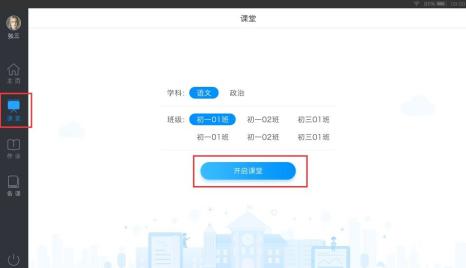
授课助手 图三
授课助手电脑版是一款基于无线Wi-Fi网络推出的实现移动终端与PC(及智能平板)之间的互联互动的软件工具,适用于电脑上使用。